Как обновить финансовую аналитику в 1с 8
Одной из главных возможностей программы 1С является упрощенное отправление отчетностей в контролирующие органы. Но для этого в различных системах 1С должны совпадать определенные данные о валютах, их курсах, перечне стран, банков и единицах измерения. Если не соблюдать это правило, можно столкнуться с ошибками, когда документы в 1С загружаются некорректно. Для недопущения подобных неполадок были разработаны классификаторы в 1С, которые следует периодически обновлять.
Классификаторы в 1С
Классификатором в 1С является систематизированная цепь установленных элементов для каждой организации. Для учета разных показателей используются различные классификаторы. Существуют распространенные справочные материалы, которые универсальны и встречаются в любой типовой конфигурации 1С на платформе 8.3 и также узконаправленные. Первые классификаторы содержат данную информацию:
- Валюты и их курсы;
- Единицы измерения;
- Страны мира;
- Классификатор адресов.
При этом есть классификаторы 1С 8.3, пользующиеся меньшим спросом, так как они предназначены для отображения узконаправленной информации. Вы можете не знать о них, если их нет в конфигурации или вы никогда ими не пользовались. Это может произойти при введении классификаторов по частям, то есть справочники появляются по очереди. Как определить наличие каких справочников преобладает в вашей конфигурации? Это можно сделать тремя методами:
- Использовать конфигуратор. Администратору доступен расширенный поиск по всем объектам, в наименовании которых упоминается слово «классификатор»;
- Зайти в меню «Все функции», найти раздел «Справочники» или «Регистры сведений»;
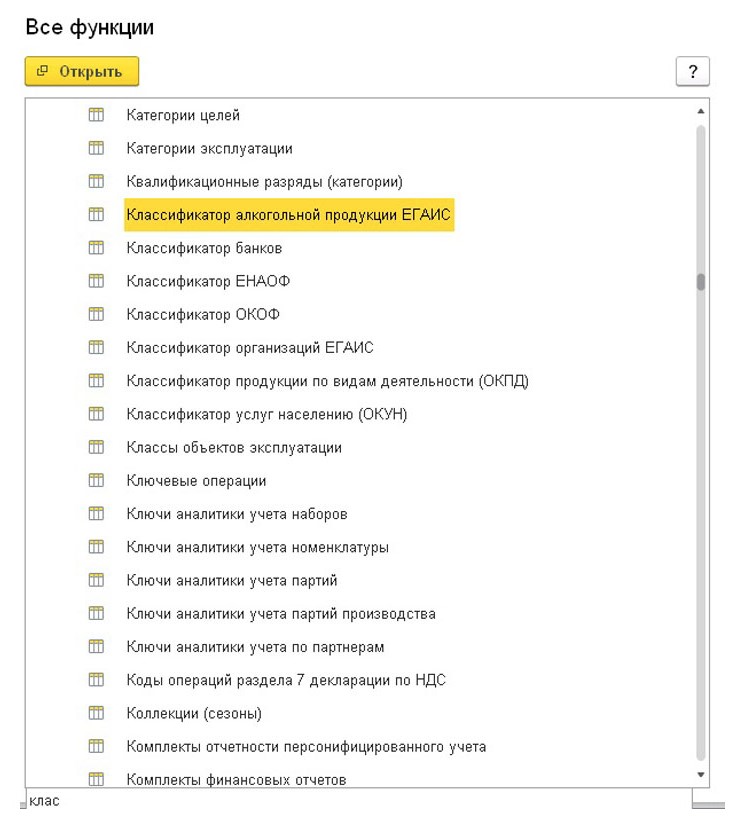
- Просмотреть документацию по конфигурации. Этот метод является более полезным, но он более затратный по времени.
Намного более легкой задачей является распознавание справочников, в которых есть возможность добавления элементов единых классификаторов. В окне списка элементов обычно есть опция подбора классификатора, либо вам дадут возможность пользования классификатором при создании элемента 1С. Не стоит игнорировать это предложение и работать над созданием элементов самостоятельно, так как это может привести к ошибкам и несоответствию с базами проверяющих органов.
Очень важно контролировать подобные справочники и вовремя обновлять, а также не позволять обычным пользователям самим добавлять элементы. Люди склонны ошибаться, и если налоговая служба обнаружит опечатки, они будут стоить очень дорого. Для добавления новых элементов справочников в информационную базу, нужно брать их из классификаторов. Но откуда появятся обновленные данные в единых справочниках?
Необходимо обновить классификатор в 1С, чтобы в информационной базе появился только что созданный банк или совершенно новая валюта. Создатели 1С предусмотрели оперативное обновление классификаторов, которое дается намного легче операции по обновлению самой конфигурации. Также большинство конфигураций имеют возможность автоматической загрузки по графику с использованием регламентных задач.
Многие считают, что в таком случае снижается производительность и становится затруднительно поддерживать порядок загрузок информации в классификаторы. За это можно не переживать, если правильно планировать и иметь достаточно мощный сервер. В некоторых случаях администратор может воспользоваться кнопкой отключения регламентного задания на обновление классификатора и самостоятельно заняться этим, чтобы не дожидаться автоматической активации операции. Здесь важно не тратить время впустую, поэтому рассмотрим операцию по обновлению классификаторов в 1С подробнее.
Примеры обновления классификаторов
Пользователи с обширным опытом и администраторы скорее всего знают, где находится информация о том, какие справочники имеют функцию автоматического обновления и когда это происходит. Узнать это можно в следующих разделах:
- Администрирование;
- Обслуживание;
- Регламентные и фоновые задания.
В этом меню отображаются задания, которые выполняются на сервере без помощи пользователей. В нем можно просмотреть не только, включено или нет какое-либо задание, статус его выполнения, но и то, когда оно будет окончено, его расписание и название в конфигурации. Лучшее время для установления выполнения регламентных заданий - ночь, так как операция не будет беспокоить пользователей. Конечно же, для этого сервер должен иметь круглосуточный режим работы, как и большинство других организаций.
Стоит также рассмотреть вариант технологии кластеризации. Она заключается в том, что на определенный работающий сервер в рамках кластера выносится совершение всех регламентированных и фоновых задач. Технология кластера 1С увеличит затраты на настройки и сопровождение ИТ-инфраструктуры, но заметно повысит производительность пользовательского функционала.
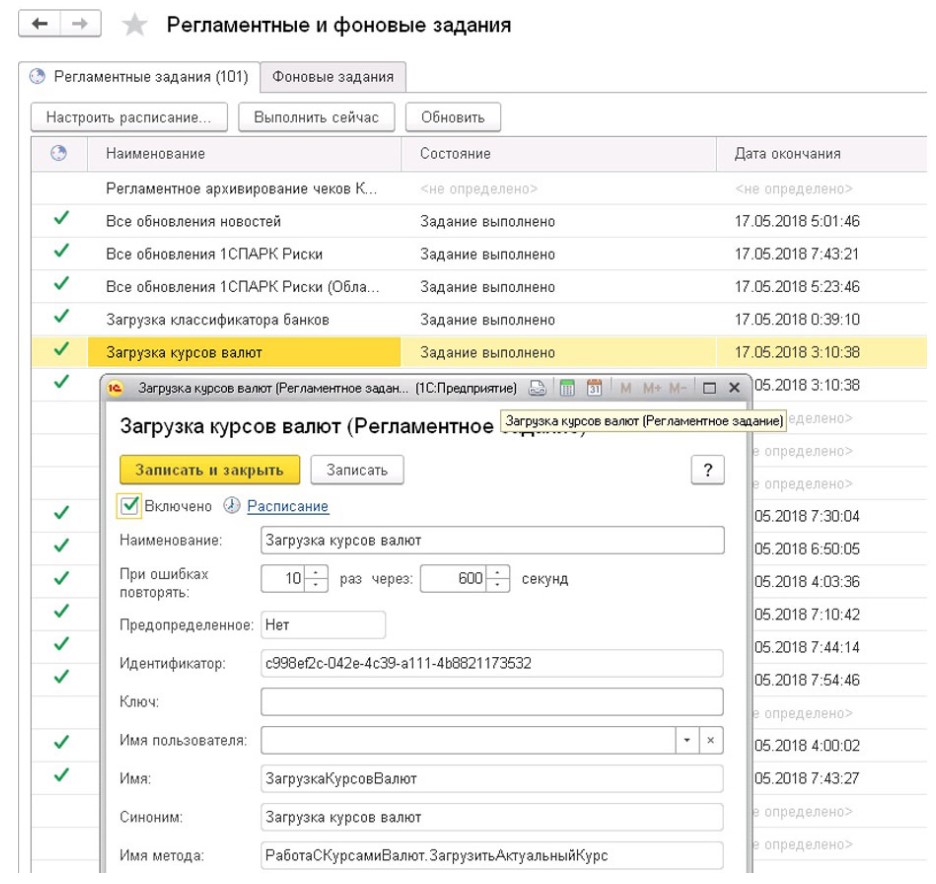
Для остановки загрузки классификатора для освобождения памяти или быстрой загрузки данных в ручном порядке, нужно воспользоваться кнопкой открытия нужного регламентного задания 1С. Вверху вы найдете окно «Включено» поблизости с галочкой, на которую нужно нажать для снятия, а позже записать все поправки в информационную базу. Но делать это нужно обдуманно, ведь в этом случае вы будете самостоятельно обновлять классификатор.
Рекомендуем обратиться на линию консультации 1С, если вы сомневаетесь, что справитесь с подобной задачей.
Для того чтобы пользователи имели точную информацию без использования регламентных заданий, необходимо обновлять классификаторы вручную. Рассмотрим обновление на примере классификатора банков.
Обновление происходит так:
- Сначала необходимо зайти в справочник «Классификатор банков». Зайдите в меню «Все функции» или воспользуйтесь кнопкой «Выбрать», из любого окна, где нужно ввести банк. Чаще всего банки отсутствуют при добавлении в 1С банковских счетов сторон или банков;
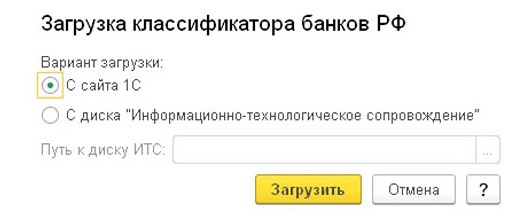
- После кликайте на «Загрузить классификатор…». В новом окне выбирайте загрузку через официальный сайт 1С или из файла на диске ИТС. Конечно, на сайте вы найдете более подробную информацию, но обычно поставляемые диски ИТС являются единственным вариантом;
- Далее нажимайте на «Загрузить» и дождитесь обновления классификатора;
- Если возникли какие-либо неполадки с серверами 1С, можете рассмотреть возможность использования альтернативных серверов, предусмотренных для случаев с отсутствием связи с серверами 1С. Зайдите в меню «Все функции» и выставите «Использовать альтернативный сервер для загрузки классификатора банков» в значение «истина»;
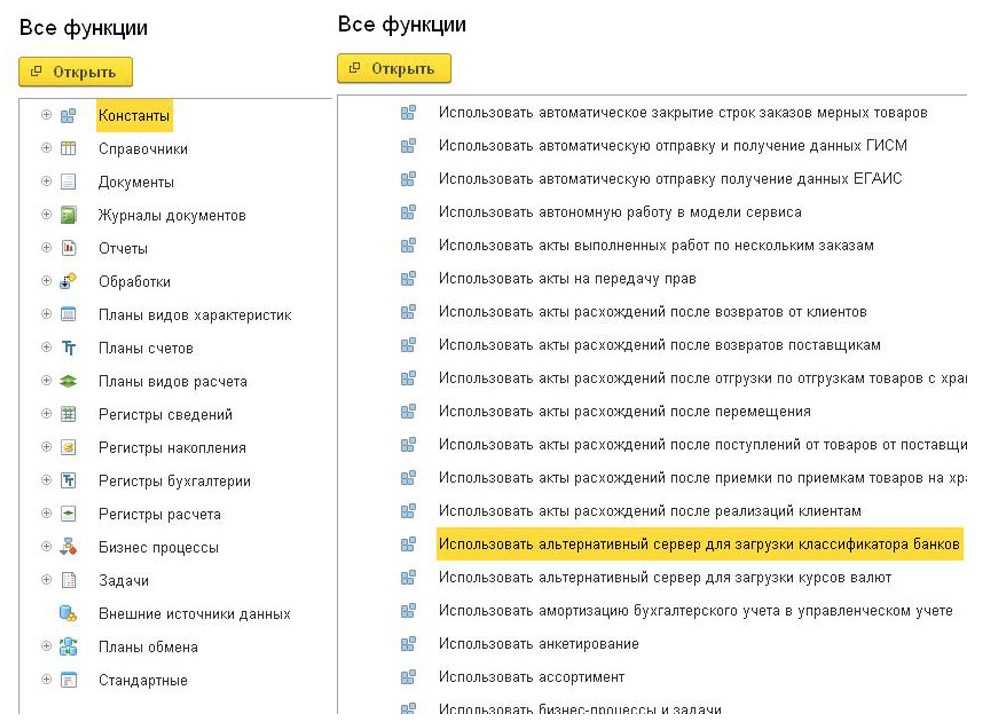
- Попробуйте повторно загрузить классификатор с сайта.
Проверьте наличие данных в базе после загрузки, если вы осуществляли обновление для их появления. Далее вернитесь в справочник и добавьте все банки из классификатора. Операция по обновлению классификаторов в 1С 8.3, типовых конфигураций и других областей проводится таким же способом.

Программы на платформе 1С 8.3 могут не только отражать все бизнес-процессы в компании. Одной из их важнейших функций является облегчение отправления отчетности в контролирующие органы. Для этого в различных системах 1С должны совпадать определенные данные – валюты, их курсы, перечень стран, банков, единиц измерения. Если отойти от этого правила, то могут возникнуть прецеденты, когда при загрузке документов в 1С возникнут несовпадения. Для недопущения подобных ситуаций созданы специальные справочники – классификаторы, которые необходимо обновлять.
Классификаторы 1С
В 1С классификатором называют систематизированный перечень установленных элементов для всех компаний. В типовых конфигурациях 1С могут присутствовать различные классификаторы, необходимые для учета тех или иных показателей. Существуют как универсальные справочные данные, которые вы встретите практически в каждой типовой конфигурации 1С на платформе 8.3, так и узконаправленные. К первым можно отнести следующую информацию:
- Валюты и их курсы;
- Единицы измерения;
- Страны мира;
- Адресный классификатор.
Также есть и менее популярные виды классификаторов 1С 8.3, предназначенные для отображения данных узкой направленности. Если вы не сталкивались с ними, значит либо они отсутствуют в конфигурации, либо вы их не используете. Такое тоже возможно, так как некоторые конфигурации внедряют по частям, и многие справочники ждут своей очередности. Как же узнать, какие в вашей базе есть классификаторы? Существуют три способа этого:
- С помощью конфигуратора. Администратор может запустить глобальный поиск и найти все объекты, в названии которых есть слово «классификатор»;
- Через меню «Все функции» в разделе «Справочники» и в разделе «Регистры сведений»;
Распознать справочники, в которые можно добавлять элементы из единых классификаторов, намного легче. В форме списка элементов либо есть кнопка для подбора из классификатора, либо при создании элемента 1С предложит вам воспользоваться классификатором. Игнорировать эту просьбу и создавать элементы вручную чревато из-за возможных ошибок и несостыковок с базами проверяющих органов.
Все подобные справочники необходимо поддерживать в актуальном состоянии и контролировать, чтобы пользователи не имели возможности самостоятельно добавлять элементы. Ведь люди могут сделать ошибку, а цена ошибки или опечатки при отправлении документации в налоговую может обойтись довольно дорого. Чтобы добавлялись новые элементы справочников в вашу информационную базу, необходимо подобрать их из классификаторов. Откуда же появятся новые данные в единых классификаторах?
Чтобы в вашей базе мог появиться только вчера созданный банк или новая валюта, придется обновить классификатор в 1С. Не стоит переживать, ведь эта процедура намного легче обновления конфигурации – разработчики 1С предусмотрели возможность обновления классификаторов с минимальными усилиями. Кроме этого, многие конфигурации поддерживают автоматическую загрузку по расписанию с помощью регламентных заданий.
Существует мнение, что этот вариант может существенно снизить производительность, при этом сложно поддерживать порядок загрузки данных в классификаторы. Однако при правильном планировании и достаточно мощном сервере за эти моменты можно не переживать. В редких случаях администратор может отключить регламентное задание на обновление классификатора и обновить вручную, чтобы не ждать заданного момента. В подобных случаях важно не терять времени, поэтому рассмотрим процесс обновления классификаторов в 1С.
Примеры обновления классификаторов
Администраторы и опытные пользователи должны знать, где можно увидеть, какие справочники автоматически обновляются и в какое время. Чтобы проверить это, необходимо зайти в следующие разделы (названия могут отличаться в зависимости от конфигураций):
- Администрирование;
- Обслуживание;
- Регламентные и фоновые задания.
Это меню отображает задания, выполняемые на сервере без участия пользователей. Здесь можно увидеть не только, включено ли конкретное задание, статус выполнения, но и время окончания, расписание и имя в конфигурации. Оптимально настраивать выполнение регламентных заданий на ночь, чтобы не мешать пользователям. Естественно, для этого сервер должен работать непрерывно, что и происходит в большинстве компаний*.
*Также есть вариант использования технологии кластеризации: на отдельный рабочий сервер в рамках кластера вынести исполнение всех регламентированных и фоновых заданий. Организация кластера 1С позволит гарантировать высокую производительность пользовательского функционала, что, соответственно, увеличит и затраты, связанные с настройкой и сопровождением ИТ-инфраструктуры всего решения.
Чтобы отключить загрузку классификатора для высвобождения памяти или оперативной загрузки данных в ручном режиме, необходимо открыть нужное регламентное задание 1С. Сверху находится пункт «Включено» рядом с галкой, которую и нужно снять, после чего записать изменения в информационную базу. Делайте это осознанно, ведь подобное действие означает, что вы берете на себя поддержку классификатора в актуальном состоянии. Если вы не уверены в своих силах, обратитесь к нашим консультантам 1С, оставив заявку на сайте или по телефону. Мы с радостью вам поможем.
Для того чтобы пользователи имели точную информацию без использования регламентных заданий, необходимо обновлять классификаторы вручную. Рассмотрим обновление одного из популярных перечней – классификатора банков. За последние несколько лет закрылись и открылись сотни банков, поэтому загрузка классификатора в 1С 8.3 должна происходить ежедневно или хотя бы раз в несколько дней.
Процесс обновления состоит из нескольких шагов:
-
Заходим в справочник «Классификатор банков». Можно воспользоваться меню «Все функции», можно зайти через кнопку «Выбрать» из любой формы, где необходимо вводить банк. Наиболее часто обнаруживается отсутствие банка при добавлении в 1С банков или банковских счетов контрагентов;
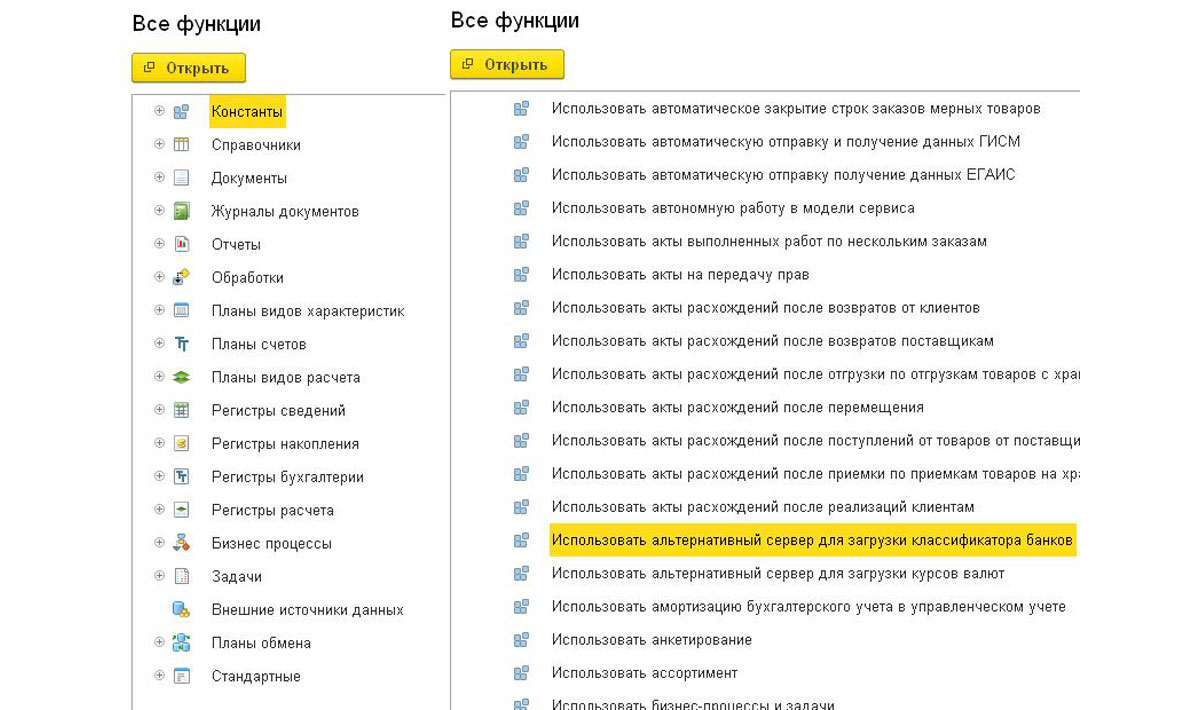
Если вы обновляли классификатор, потому что в базе не было данных, после загрузки проверьте их наличие. После этого вы сможете вернуться в справочник и добавить из классификатора все необходимые банки. Обновление классификаторов в 1С 8.3 из других областей и типовых конфигураций происходит аналогично. Если же вы работаете в конфигурации, разработанной с нуля под вашу компанию, то необходимо уточнить у разработчиков процесс обновления классификаторов или обратиться к специалистам по сопровождению бизнеса 1С.

Необходимость проводить обновление 1С:Предприятие и любых продуктов, созданных на данной платформе, обусловлена поддержкой актуальности их функционала. Обновления отражают изменения в законодательных нормах и правилах, выход новых форм регламентированных отчетов, расширение функционала, улучшение интерфейса решений, а также исправления программных багов.
Рассмотрим на примере 1С:Бухгалтерия 8 обновление конфигурации 3.0 при наличии Интернет-поддержки, то есть автоматический и ручной вариант. Правила применимы к любым типовым конфигурациям 1С (к примеру, ЗУП или УТ). Прежде чем начать, обратим внимание на несколько важных моментов:
- В зависимости от настроек «1С:Бухгалтерия 8» обновления могут производиться вручную или автоматически, но в обоих случаях только при выходе всех пользователей из базы.
- Перед тем как обновить 1С, как и перед любыми другими манипуляциями с конфигурацией, необходимо выгрузить базу и сохранить в формате архива. В критической ситуации, если произойдет сбой или обновления по каким-то причинам вступят в конфликт с имеющейся системой, сохраненная копия базы поможет вернуться к началу процесса, избежав потерь в настройках и данных.
- Если с момента последнего обновления для программы вышло, например, три новых версии, процесс установки обновлений придется повторить три раза.
- Перед установкой типовых обновлений следует убедиться, что в конфигурации не производились доработки. Обновление нетиповой конфигурации происходит вручную, а не автоматически, и требует привлечения специалиста для сверки и внесения дважды измененных объектов. Убедиться характере конфигурации поможет пиктограмма замка в окне конфигурации.
- Произвести обновление 1С 7.7, ПРОФ, КОРП, а также 1С 8.2 и прочих предыдущих версий 1С:Предприятие 8, можно путем приобретения доступа в составе договора 1С:ИТС.
При наличии Интернет-поддержки
Поддержка входит в спектр услуг, предоставляемых по договору ИТС. Чтобы воспользоваться данным сервисом, зайдем в базу с правами администратора.
Найдем пункт «Интернет-поддержки и сервисов». По кнопке «Подключить» откроется диалоговое окно «Подключение интернет-поддержки», где нужно будет ввести логин и пароль учетной записи в ИТС.
После этого переходим к «Монитору интернет-поддержки пользователей» и выбираем автоматическое обновление 1С.
Зачастую продолжать можно без обновления платформы, за исключением случаев, когда того требует поддержка обновленной конфигурации.
Самостоятельное обновление типовой конфигурации 1С 8.3
Первое, что следует сделать при таком варианте, определить версию установленной конфигурации, зайдя в меню «Справка-О программе».
Запуск базы данных в режиме «Конфигуратор»* позволит получить необходимую информацию о текущей версии платформы и конфигурации. В окне конфигурации напротив «БухгалтерияПредприятия» отображается пиктограмма «Замочек», свидетельствующая о том, что конфигурация именно типовая.
*Работа в режиме «Конфигуратора» фактически одинакова для всех конфигураций.
Переходим непосредственно к обновлению. В пункте «Поддержка» находим пункт «Обновить конфигурацию».
Файл или дистрибутив можно бесплатно скачать с диска ИТС или на портале «1С:Обновление программ» в разделе «Типовые конфигурации для России» при наличии учетной записи.
На портале в правой колонке находим строку с последним упоминанием номера текущей версии. В левой колонке – номер версии, до которой возможно обновление текущего релиза.
Далее жмем на номер релиза в левой колонке для выбора и скачивания файла обновления.
Обновление скачается в виде самораспаковывающего архива «updsetup.exe». Извлекаем файлы, находим среди них установочный «setup.exe» и запускаем. Система автоматически предложит установить конфигурацию в папку с шаблонами. Жмем «Далее».
Возвращаемся в Конфигуратор. Ставим галочку на «Выбор файла обновления» и нажимаем «Далее». В открывшейся строке указываем путь к «распакованному» новому релизу 1С – файлу с разрешением .cfu. Нажимаем «Открыть».
Выбираем файл обновления и жмем «Готово». Откроется окно со справочной информацией (имеющаяся версия платформы должна соответствовать заявленной в окне).
После проверки жмем «Продолжить обновление».
После этого откроется окно «Реорганизация информации» со списком новшеств и изменений, включенных в новую конфигурацию*. Нажимаем «Принять».
*Если в окошке «Реорганизация информации» кнопка «Принять» неактивна, список изменений необходимо прокрутить до конца. В конце списка будут помеченные объекты, препятствующие установке обновления (например, задвоенные в результате некорректного окончания работы).
Решить эту проблему можно через запуск «Тестирования и исправления информационной базы». Для этого нужно зайти в «Администрирование-Тестирование и исправление» и нажать «Выполнить».
По клавише F5 стартует отладка для завершения последних обработок, конвертации старой базы в новую и дальнейшего запуска работы в режиме «Предприятие».
При запуске в клиентском режиме система потребует подтвердить легальность обновления (1), после чего следует нажать кнопку «Продолжить» (2).
Запустится обновление программы.
Список новшеств в установленной версии можно посмотреть, перейдя по гиперссылке «Новое в этой версии».

Протестируйте качество нашей работы - получите первую консультацию в подарок.

Фиксированная стоимость и сроки. Оперативно. Оплата полезных фактических трудозатрат.

Помощь персонального менеджера, оперативность сдачи отчетности, соответствие законодательству РФ
Несмотря на то, что новая версия технологической платформы 1С – версия 8.3, уже достаточно давно вышла на рынок, многие предприятия и частные предприниматели по самым разным причинам все еще используют предыдущие версии, в частности – 8.2. Казалось бы, 8.2 – всего лишь предыдущая версия, но информацию, например, как установить обновление для 1С 8.2, последнее время найти все сложнее. Такой запрос, кстати, не совсем корректен, и вот почему: последний актуальный релиз платформы 8.2 вышел в начале 2013 года, как видно на скриншоте с официального сайта поддержки пользователей 1С.
А последние версии старых редакций 1С Бухгалтерия вообще работают только на платформе 8.3, а обновления для 1С 8.2 не доступны.
Поэтому рассказывать, как обновить платформу 8.2 нет никакого смысла (в силу того, что история обновлений отсутствует), а пользователи, как правило, имеют в виду именно процесс обновления конфигураций на платформе 1С 8.2 таких, как Бухгалтерия, Зарплата, Управление торговлей и т.д.
Поэтому в данной статье мы рассмотрим обновление базы данных 1С на платформе 8.3 на примере конфигурации Бухгалтерия предприятия редакции 2.0. Редакция считается старой, но все еще находится на поддержке фирмы 1С в силу достаточно большого числа пользователей.
Итак, в первую очередь, для обновления конфигурации нам нужно понять, какой релиз конфигурации у нас установлен. Для этого нам необходимо запустить конфигурацию в любом режиме и в главном меню выбрать*:
*Или нажать кнопку «i» в верхней правой части экрана.
Мы увидим окно с информацией о конфигурации:
В верхней части окна мы видим версию платформы 1С, на которой запущена наша конфигурация. Под ней – информация о конфигурации (название, редакция, номер релиза). Именно релиз конфигурации (указан в скобках) нам и нужен. Дело в том, что каждое обновление конфигурации 1С предназначено для определенных релизов.
Как мы помним, у нас Бухгалтерия предприятия релиза 2.0.66.29. В колонке «Обновление версии» мы видим релизы конфигурации, на которые можно установить обновление. Нам повезло. Последний на данный момент релиз конфигурации подходит для обновления с нашего релиза. Это значит, что мы можем обновиться сразу на него, минуя промежуточные версии.
Выбираем нужный релиз и нажимаем на него. На следующей странице мы видим список доступных для скачивания материалов. Нас интересует пункт «Дистрибутив обновления».
Нажимаем на него и получаем ссылку для скачивания дистрибутива. Нажимаем на ссылку и скачиваем дистрибутив. Мы получим архив, распаковав который увидим следующее содержимое:
Нас интересует файл Setup.exe. Запускаем его двойным нажатием и попадаем в программу установки конфигурации.
В следующем окне нам предложат выбрать место установки шаблонов конфигурации. Вы можете выбрать его на свое усмотрение. Главное не забудьте, куда вы установите шаблоны.
Жмем «Далее» и после короткого процесса установки попадаем в последнее окно, где нажимаем «Готово».
Шаблон для обновления установлен, и мы заходим в нашу базу. Запускать ее надо в режиме конфигуратора.
Зайдя в базу данных в режиме конфигуратора, мы первым делом должны выгрузить базу данных. Это необходимо сделать для того, чтобы в случае ошибок, когда происходит обновление, перебоев с электричеством или в других нештатных ситуациях, мы могли восстановить базу данных из архива.
Для этого в главном меню выбираем пункт «Администрирование» - «Выгрузить информационную базу».
Программа попросит указать путь для выгрузки. Указываем путь*, после чего начинается процесс выгрузки. Он может занимать, в зависимости от мощности компьютера и размера БД, от минуты, до 7 – 10 минут. О том, что в данный момент идет выгрузка БД, сигнализирует надпись в левом нижнем углу:
*Рекомендуется сделать отдельную папку для архивов БД.
После окончания выгрузки появится окно:
Приготовления закончены, а значит можно начать непосредственно обновление конфигурации БД. Переходим в главном меню. Нас интересует подменю «Конфигурация»-«Открыть конфигурацию». У нас открывается окно конфигурации следующего вида:
Опять заходим в меню «Конфигурация» - «Поддержка» - «Обновить конфигурацию».
Программа предложит найти шаблон для обновления или указать его расположение вручную.*
*По сути, они ничем не отличаются, но поиск обновлений может занять какое-то время, в зависимости от объема жесткого диска, на который мы установили шаблон. Поэтому мы укажем путь к шаблонам вручную.
Указываем «Выбор файла обновления» и жмем «Далее».
Программа предложит указать путь к файлу, содержащему обновление. Указываем путь к папке, куда установили шаблон, и в папке с шаблоном выбираем файл «1cv8.cfu». Жмем «Далее».
Последующее окно будет содержать общую информацию об обновлении. Ознакомившись, в случае необходимости, переходим к «Продолжить обновление».
Программа предоставит краткую информацию о том, какая конфигурация обновляется, с какого релиза и на какой. Нажимаем «ОК».
В процессе обновления в нижнем левом углу несколько раз появится процентная строка, отображающая прохождение определенных этапов обновления.
Ждем до появления следующего окна:
Нажимаем «Да» (иначе, зачем бы мы вообще затевали обновление?).
Программа покажет окно реорганизации информации. В нем отображена информация об изменении/добавлении объектов метаданных в процессе обновления.
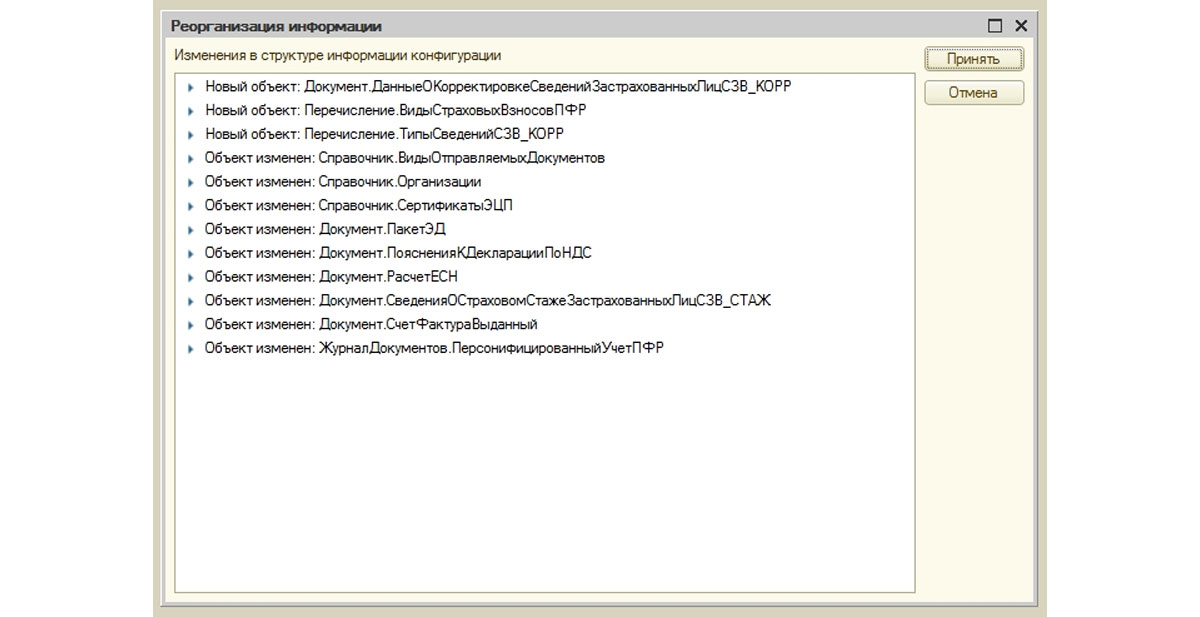
Ждем появления в нижнем левом углу надписи:
Она означает, что обновление в режиме конфигуратора завершено. До появления этой надписи любые манипуляции с БД, помимо описанных выше, будут невозможны.
Обновление завершено, и мы переходим к запуску БД в режиме предприятия. Данное действие можно произвести непосредственно из конфигуратора нажатием клавиши F5 или кнопки в верхнем левом углу:
В режиме предприятия первым делом выпадет окно:
Выбираем «Я подтверждаю легальность получения обновления в соответствии с вышеизложенными условиями» (в противном случае обновление не будет завершено и программа закроется) и жмем «Продолжить».
Мы закончили и можем приступать к работе в обновленной базе данных версии 8.2.
Читайте также:


